说起深度w7 64位系统,网友们的讨论肯定是络绎不绝的,因为深度w7 64位系统实在是太火爆了,安装深度技术windows7 64位系统的教程也是供不应求。IT视窗小编也为大家准备了深度w7 64位系统硬盘轻松安装的方法。相信使用深度w7 64位系统的网友抓紧来看看哦。
1、打开下载的系统镜像文件,右击选择“解压Deepin_Win7SP1_Ultimate_X86_201407.iso”。如图1所示
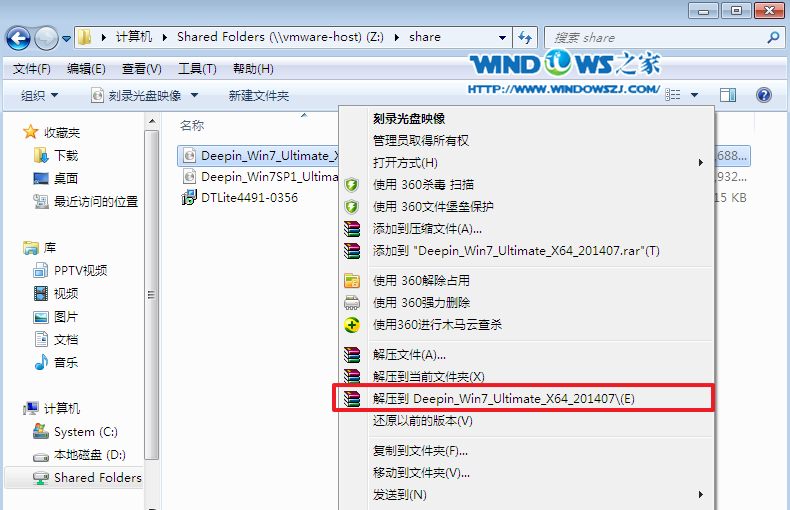
深度w7 64位系统硬盘轻松安装图1
2、双击“setup.exe”.如图2所示
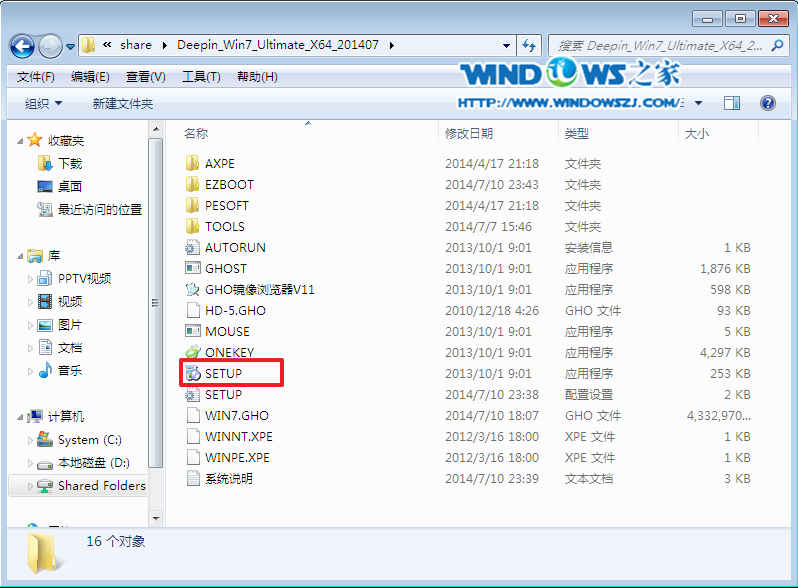
深度w7 64位系统硬盘轻松安装图2
3、点击“安装WIN7X86系统第一硬盘分区”。如图3所示
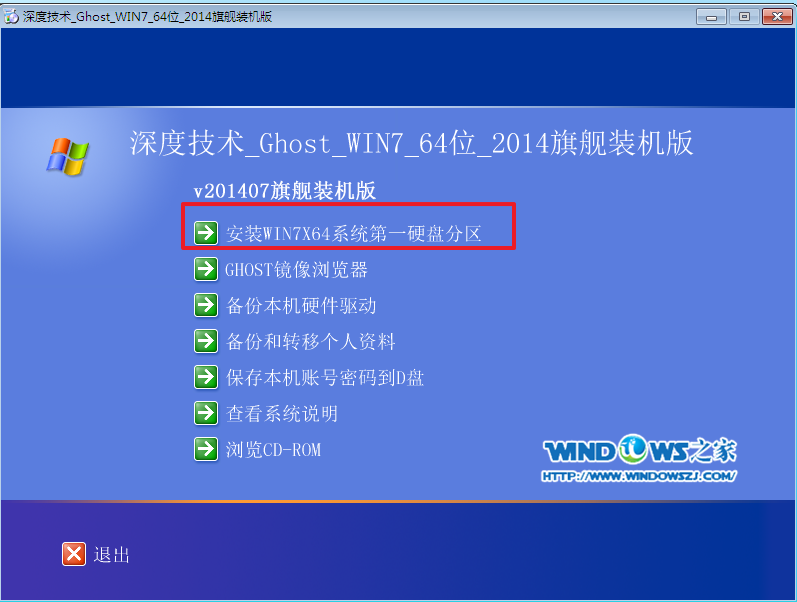
深度w7 64位系统硬盘轻松安装图3
4、选择“安装”,再按“确定”,如图4所示。安装成功后,按“确定”,如图5所示。点击“打开”之后选择映像文件(扩展名为.iso),最后选择“确定”。如图6所示

深度w7 64位系统硬盘轻松安装图4
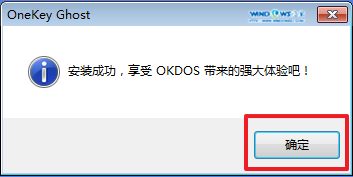
深度w7 64位系统硬盘轻松安装图5

深度w7 64位系统硬盘轻松安装图6
5、选择“是”,立即重启。如图7所示
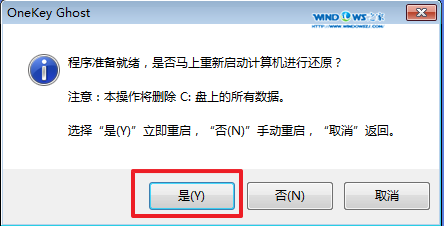
深度w7 64位系统硬盘轻松安装图7
6、因为是完全自动进行安装的,所以安装过程相关顺序这里不做一一解释。我们耐心等待硬盘装windows7系统完成即可。如图8、图9、图10所示:
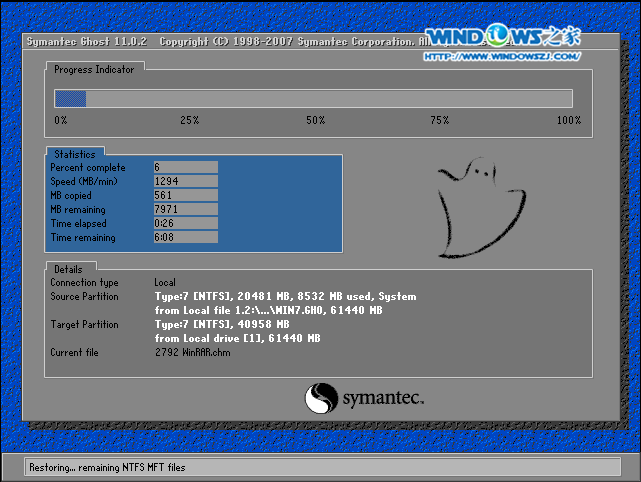
深度w7 64位系统硬盘轻松安装图8
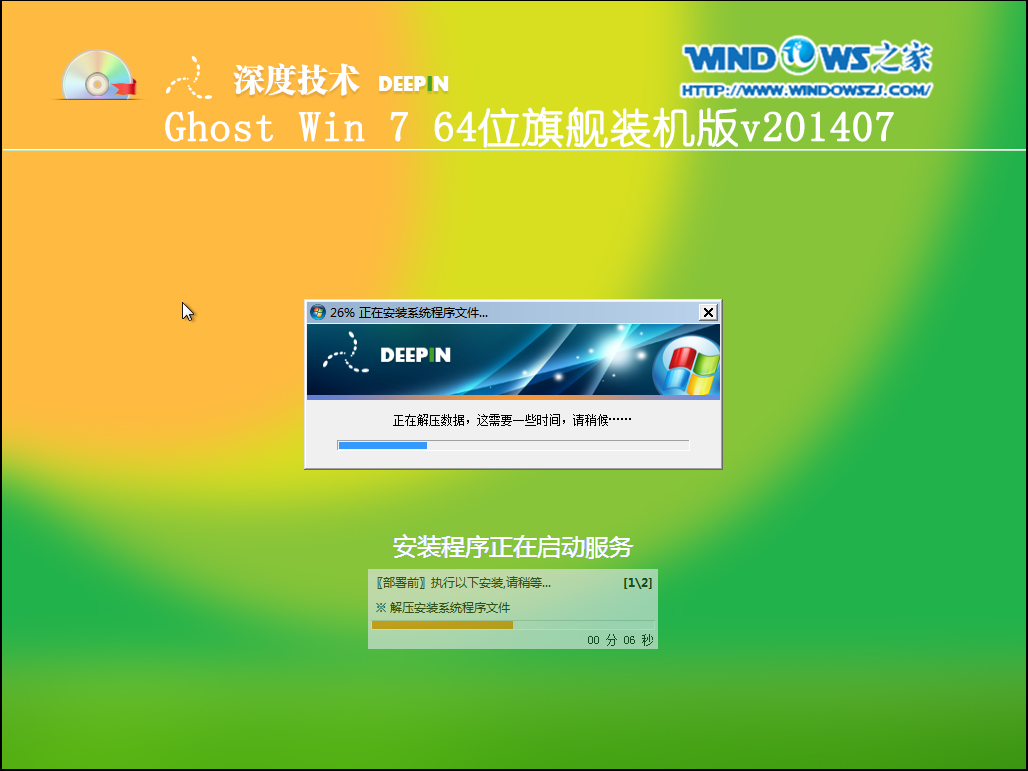
深度w7 64位系统硬盘轻松安装图9

深度w7 64位系统硬盘轻松安装图10
7、重启后,系统就安装好了,如图11所示
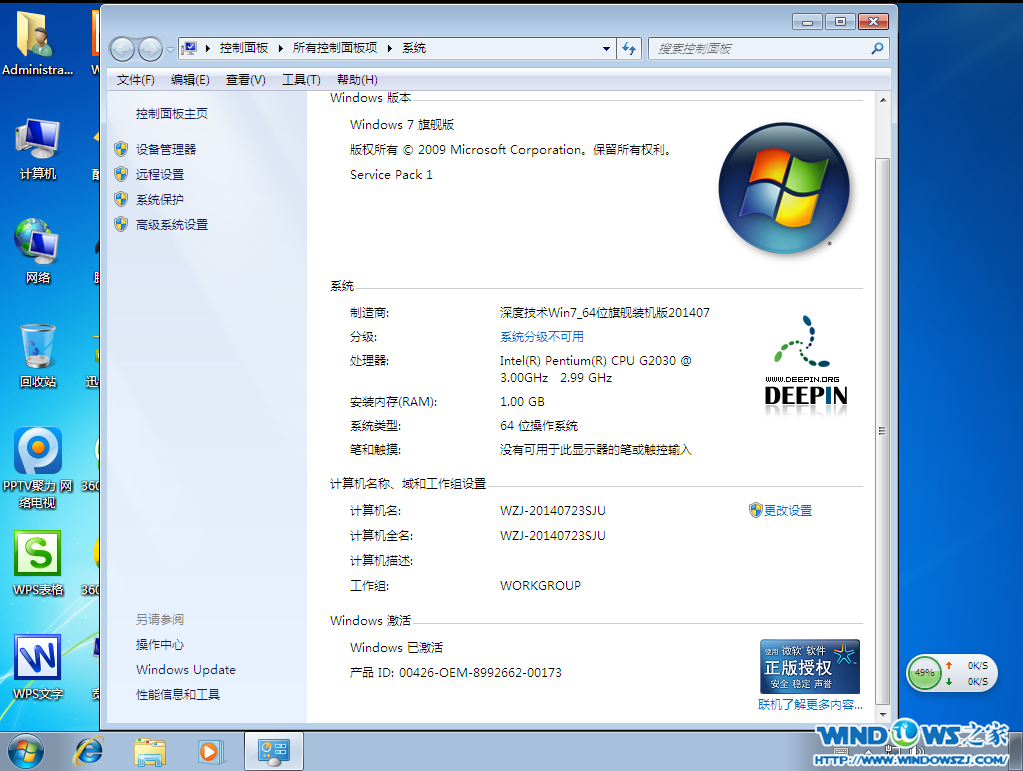
深度w7 64位系统硬盘轻松安装图11
以上的全部内容就是IT视窗小编带来的深度w7 64位系统硬盘轻松安装教程了,这次小编为大家准备的安装深度技术windows7 64位系统的教程可以说是比较简单和好理解的,相信是不会令用户朋友们失望滴。想来更多了解深度技术系统的,可以访问深度之家。
Copyright ©2018-2023 www.958358.com 粤ICP备19111771号-7 增值电信业务经营许可证 粤B2-20231006